MIUI12.5增强版怎么手动更新?MIUI12.5增强版手动更新方法
有很多朋友还不会MIUI12.5增强版手动更新方法,所以下面小编就讲解了MIUI12.5增强版怎么手动更新的操作过程,一起来下文看一看吧。
MIUI12.5增强版怎么手动更新?MIUI12.5增强版手动更新方法
1、第一步就是需要点击进入到(这个网页之中),然后点击自己手机机型对应的【稳定版】对应的安装包;
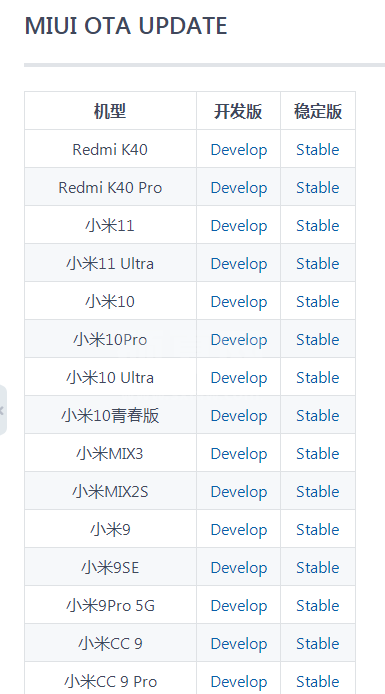
2、点击进入到另一个界面中,然后点击最上方的一个系统版本,然后在下载选择中,点击【立即下载】下载压缩不要点(要记得下载文件的位置,等会要找到安装包);
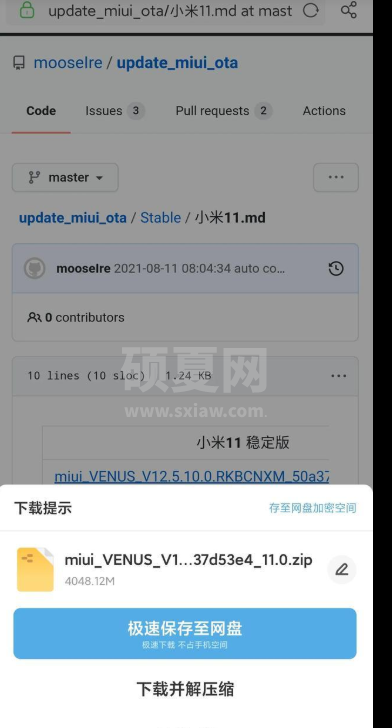
3、之后需要进入到手机的【设置】-【我的设备】-【MIUI版本】-右上角【三个点】,在出现的选择中点击【手动选择安装包】;
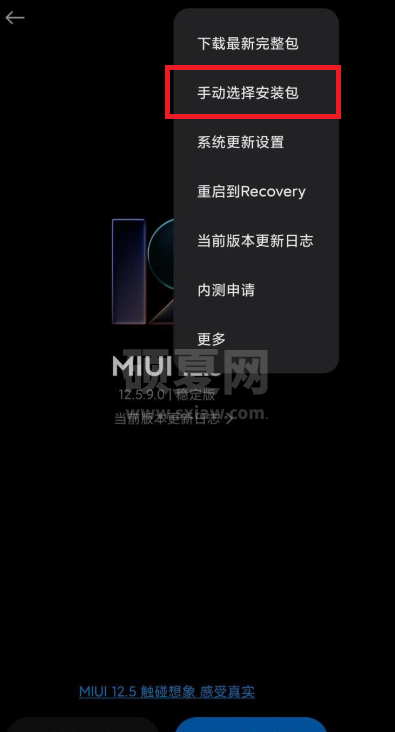
4、然后找到刚才下载文件的位置,然后只需要选中即可;
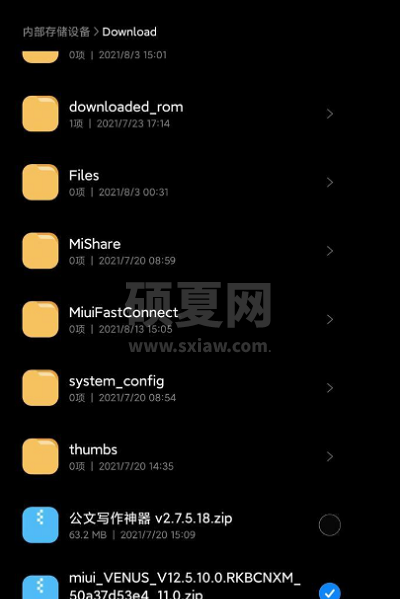
5、选择完毕以后,系统会直接提示是否更新,点击下方的更新即可。

